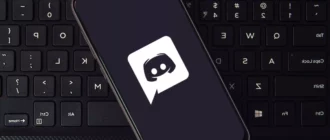Paluba Steam spoločnosti Valve ponúka raketový štart do sľubnej budúcnosti. Hoci nie je nič lepšie ako mať prístup k (väčšine) knižnice vášho herného počítača v prenosnom zariadení podobnom Switchu, má aj niekoľko problémov, ktoré ho brzdia. Hlavným z nich je? Výdrž batérie. Našťastie existujú spôsoby, ako získať viac času na hranie na jedno nabitie. V niektorých prípadoch podstatne viac.
Prečo je výdrž batérie zariadenia Steam Deck taká zlá?
Skôr než sa pustíme do tipov na optimalizáciu výdrže batérie, je vhodné sa zamerať na to, prečo je to vôbec potrebné. Podľa oficiálnych odhadov spoločnosti Valve má Steam Deck nezvyčajne široké rozpätie od dvoch do ôsmich hodín herného času. Niektorí používatelia (vrátane mňa) však zistili, že v niektorých situáciách získajú ešte menej, pričom zariadenie sa vybije po menej ako 90 minútach.
Prispieva k tomu veľa zložitých faktorov. Steam Deck má pomerne silnú batériu s kapacitou 5 313 mAh (pre porovnanie, Nintendo Switch má článok s kapacitou 4 210 mAh), ale táto kapacita pôsobí proti knižnici hier, ktoré jednoducho neboli navrhnuté alebo optimalizované pre prenosný vreckový počítač. Mnohé hry na službe Steam - najmä veľké AAA tituly ako Death Stranding alebo Doom Eternal - boli pôvodne navrhnuté primárne pre konzoly a
Porovnajte to s hrami určenými pre Switch, kde všetci vývojári vedia, že ich hry sa budú aspoň niekedy hrať na handhelde s obmedzenou batériou. Dokonca aj v prípade existujúcich hier, ako je Skyrim, vývojári vynakladajú veľa úsilia na ich optimalizáciu, aby na Switchi bežali dobre a príliš nevybíjali batériu. Hoci niektoré hry boli podobne optimalizované aj pre Steam Deck, väčšina z nich zatiaľ nie.
Situáciu ďalej komplikuje skutočnosť, že nie všetky hry využívajú rovnaké množstvo energie. Moderné, komplexné hry, ako napríklad God of War, dokážu vyšťaviť batériu pri vykresľovaní svojich svetov aj pri stredne náročných grafických nastaveniach, zatiaľ čo niektoré hry s jednoduchšou grafikou a enginom vydržia niekoľko hodín. To všetko nás privádza k nášmu prvému tipu:
Starostlivo si vyberajte hry
Keďže niektoré hry vyčerpávajú batériu viac ako iné, je dôležité to zvážiť, keď sa zaujímate o výdrž batérie. To neznamená, že si nemôžete zahrať Horizon Zero Dawn, ak chcete, ale Stardew Valley môže byť lepšou voľbou, ak sa chystáte na cestu lietadlom alebo na výlet.
Neexistujú žiadne pevné pravidlá, ktoré by určovali, pri akých hrách bude výdrž batérie lepšia, ale modernejšie hry, hry s množstvom zložitých grafických detailov a hry, ktoré vyžadujú naozaj vysokú snímkovú frekvenciu, budú batériu vybíjať rýchlejšie. Ak ste teda v núdzi o batériu, priklonte sa k obľúbeným indie hrám.
Pri niektorých hrách môžete na internete vyhľadať iných ľudí alebo webové stránky, ktorí testovali jednotlivé tituly a zistili, akú výdrž batérie dosiahli pri konkrétnych hrách. Väčšina týchto údajov môže byť nepotvrdená, ale môžu vám pomôcť získať základnú informáciu o tom, čo môžete očakávať od hry, ktorú chcete hrať.
Zníženie snímkovej frekvencie
Pravdepodobne neexistuje lepšie nastavenie, ktoré by ste mohli upraviť na úsporu batérie, ako obmedzenie snímkovej frekvencie v hre. Steam Deck sa dodáva so 60 Hz displejom, čo znamená, že maximálna rýchlosť je 60 snímok za sekundu (fps). Je to bežná základná hodnota, najmä pre rýchle hry, ale nie každá hra musí každú sekundu vykresľovať 60 rôznych snímok, aby bola príjemná. Pri niektorých si rozdiel medzi 30 a 60 snímkami za sekundu možno ani nevšimnete.
Steam Deck má dva nástroje na obmedzenie snímkovej frekvencie a oba nájdete po stlačení ponuky Overflow (ikona troch bodiek na pravej strane) > Performance (tá s ikonou batérie) > Advanced View.
Prvá z nich, Framerate Limit, vám umožňuje zaviesť... no, obmedzenie snímkovej frekvencie. Je to celkom jednoduché. V predvolenom nastavení ponúka na výber medzi maximálnou rýchlosťou 15, 30 alebo 60 snímok za sekundu (hry môžu ísť aj pod túto hodnotu, ale nemôžu ju prekročiť). Druhá možnosť je Obnovovacia frekvencia. Tá vlastne riadi, koľkokrát za sekundu sa aktualizuje samotná obrazovka. Môžete ju nastaviť až na 40 Hz. Na druhej strane sa tým úmerne upravia dostupné možnosti nastavenia Framerate Limit.
Podľa mojich skúseností je v mnohých hrách 40 snímok za sekundu viac než dosť na dosiahnutie plynulého pohybu a zároveň na výrazné zníženie spotreby batérie. Tieto nastavenia môžete upraviť aj pomocou profilov pre jednotlivé hry, takže v hrách, v ktorých vám na tom naozaj záleží, si môžete dopriať aj vyššiu snímkovú frekvenciu.
Zníženie jasu
Veľa energie sa spotrebuje na samotné rozsvietenie obrazovky - mimochodom, nielen na Steam Decku. Platí to aj pre váš telefón, tablet alebo notebook! Ak máte možnosť, znížením jasu aj na 50 percent môžete ušetriť slušnú časť batérie. Toto nastavenie nájdete stlačením tlačidla ponuky a výberom položky Rýchle nastavenia (ikona ozubeného kolesa).
Zmena grafických nastavení hry
Väčšina počítačových hier má hĺbkové grafické nastavenia, ktoré na väčšine konzol nenájdete. Keďže na Steam Decku bežia tie isté verzie hier, znamená to, že máte vyššiu mieru kontroly nad tým, ako veľmi vám hry s komplexnou grafikou vybíjajú batériu. Zníženie grafických nastavení na strednú alebo nízku úroveň môže prekvapivo zvýšiť výdrž batérie.
Nastavenie limitu tepelného výkonu
Toto nastavenie možno nie ste zvyknutí vidieť, ale táto možnosť stanovuje pevný limit na to, koľko energie využíva procesor Steam Deck. Tento posuvník sa meria vo wattoch, od troch až po 15. Čím nižšiu hodnotu nastavíte, tým menej energie bude môcť procesor využívať. Toto nastavenie nájdete v rozšírenom zobrazení na karte Výkon v prekryvnej ponuke.
Ide o veľmi brutálny spôsob šetrenia energie, ktorý môže mať v závislosti od hry obrovský vplyv. Testoval som to napríklad pri hraní nedávno vydanej hry Stray pri 3 wattoch a výkon sa tým znížil až na nehratelnú sekanú prezentáciu. Iné hry, ako napríklad Portal 2, spotrebovali tak málo energie, že aj pri 3 wattoch sa hra aj tak dostala pod limit.
Hranie si s týmto nastavením je skutočne pokročilé a môže si vyžadovať experimentovanie, aby ste dosiahli správnu rovnováhu medzi výkonom a úsporou energie. Pomôcť vám s tým môže prekrytie výkonu, ktoré sa tiež nachádza na karte Výkon. Nastavte ho aspoň na úroveň tri a budete môcť vidieť živý údaj o tom, koľko wattov CPU a GPU v danom okamihu využívajú.
Vezmite si prenosnú batériu
Keď všetko ostatné zlyhá, najlepšou záložnou možnosťou je nosiť so sebou náhradnú batériu. Steam Deck sa nabíja z portu USB-C na hornej strane zariadenia. Niekoľko skvelých možností nájdete v našom sprievodcovi najlepšími prenosnými batériami. Nech už si vyberiete čokoľvek, zariadenie Steam Deck sa dodáva s nabíjačkou s výkonom 45 W, takže sa dá predpokladať, že čím viac sa vaša batéria priblíži k výkonu 45 W, tým rýchlejšie sa bude nabíjať. Väčšina batérií, ktoré sú zamerané na nabíjanie tabletov alebo dokonca notebookov, poskytne zariadeniu Steam Deck aspoň jedno alebo dve plné nabitia.